
Купив новое устройство – пользователь начинает настраивать его «под себя», и в самом начале встает вопрос установки новой темы. Тема – неотъемлемая часть дизайна мобильного устройства на андроиде, путем ее замены можно полностью поменять интерфейс.
Сейчас очень популярно использование виджетов – это специальные программы, обеспечивающие ускорение и простоту использования устройства. Например, можно вынести на главный экран часы, прогноз погоды, ярлыки к файлам и приложениям, это делает рабочий стол более функциональным и очень экономит время пользователя.
На операционной системе андроид установить и поменять новую тему можно тремя способами:
- Скачать с Google Play. Это можно сделать непосредственно с устройства или с компьютера. Для этого:
- Зайти на Google Play.
- В строке поиска ввести: «theme».
- Выбрать понравившуюся тему.
- Нажать «Установить».
Плюсы этого способа в том, что он очень прост, а минус – в том, что большинство тем в Goggle Play платные.
- Установить тему через программу синхронизации с компьютером. Темы устанавливаются также, как приложения, для этого можно использовать любую программу для синхронизации с функцией установки приложений.
В MyPhoneExplorer для этого нужно нажать на кнопку «Приложения» в меню «Файлы», затем – на кнопку «Установить». Выбрать файл темы (с расширением .apk), после чего на устройстве подтвердить установку.
Недостатки этого метода:
- нужен компьютер под рукой
- требуется установка программы-синхронизатора
- Воспользоваться приложением AppsInstaller. Это программа, при помощи которой можно устанавливать приложения на Android-устройства непосредственно из его памяти.
- Загрузить на устройство и установить программу AppsInstaller.
- Скопировать файл .apk в память устройства (не имеет значения, на внутреннюю память или SD-карту).
- Запустить AppsInstaller, программа проведет поиск в памяти устройства файлов с нужным расширением и выведет их список.
- Выбрать нужную тему.
Все эти способы доступны рядовому пользователю.
Для более продвинутых есть возможность создавать собственные темы
- Взять какую-либо готовую тему на андроид.
- Декомпилировать ее, например, с помощью приложения APKTool.
- Открыть папку и в ней найти картинки. Отредактировать их в графическом редакторе или полностью заменить на свои.
- Цвета можно поменять в XML.
- Компилировать (той же программой для тем APKTool).
- Присвоить приложению название (Программой ZipSinger или аналогичной).
- Установить созданную тему одним из 3 способов.
Помимо различных авторских заставок среди пользователей также популярны темы, имитирующие другую операционную систему.
Например, Launcher 8 free для андроид позволяет оформить устройство в стиле Windows 8, при этом можно самостоятельно настроить цвета, а также создать макеты рабочих столов с помощью различных ярлыков и виджетов.

Доступны более сотни цветовых оформлений, анимация, имитация светодиодной подсветки и живая галерея. Лаунчер доступен для бесплатной скачки в Google Play.
Бесплатно можно скачать iOS 8 Launcher — это тема айфон для андроид, т.е. приложение поможет внешне превратить ваш смартфон на android в iPhone или iPad с операционной системой iOs 8.
Лаунчер позволяет настроить приятный домашний экран с удобными виджетами и эффектной трансформацией, который к тому же будет сразу отображать системные сообщения, установить локскрин в стиле iOS, выбирать лучшее из тысячи тематических иконок и сотен обоев для рабочего стола. При этом приложение весит всего 8 мегабайт.
Android | Темы
Темы
Последнее обновление: 07.03.2017
Кроме применение отдельных стилей к отдельным элементам, мы можем задавать стили для всего приложения или activity в виде тем.
Мы можем сами создать тему. Однако Android уже предоставляет несколько предустановленных тем для стилизации приложения,
например, Theme.AppCompat.Light.DarkActionBar и ряд других.
Для определения тем приложения откроем файл AndroidManifest.xml. В нем мы можем увидеть следующее определение элемента application, представляющего приложение:
<application
android:allowBackup="true"
android:icon="@mipmap/ic_launcher"
android:label="@string/app_name"
android:roundIcon="@mipmap/ic_launcher_round"
android:supportsRtl="true"
android:theme="@style/AppTheme">
Задание темы происходит с помощью атрибута android:theme. В данном случае используется ресурс, определенный в стилях — в файле res/values/styles.xml:
<style name="AppTheme" parent="Theme.AppCompat.Light.DarkActionBar">
<item name="colorPrimary">@color/colorPrimary</item>
<item name="colorPrimaryDark">@color/colorPrimaryDark</item>
<item name="colorAccent">@color/colorAccent</item>
</style>
Стиль AppTheme использует встроенную тему Theme.AppCompat.Light.DarkActionBar, которая придает визуальные характеристики нашему приложению.
Теперь определим стиль, который использует другую тему:
<resources>
<style name="NoActionBarTheme" parent="Theme.AppCompat.DayNight.NoActionBar">
</style>
<style name="AppTheme" parent="Theme.AppCompat.Light.DarkActionBar">
<!-- Customize your theme here. -->
<item name="colorPrimary">@color/colorPrimary</item>
<item name="colorPrimaryDark">@color/colorPrimaryDark</item>
<item name="colorAccent">@color/colorAccent</item>
</style>
<style name="TextViewStyle">
<item name="android:layout_width">match_parent</item>
<item name="android:layout_height">50dp</item>
<item name="android:textColor">#3f51b5</item>
<item name="android:textSize">22sp</item>
<item name="android:gravity">center</item>
</style>
</resources>
Пусть новый стиль называется NoActionBarTheme, который ссылается на тему Theme.AppCompat.DayNight.NoActionBar.
Теперь установим его в качестве тему приложения в файле AndroidManifest.xml:
<application
android:theme="@styles/NoActionBarTheme"
Создание собственной темы
Вместо использования встроенных тем мы можем создать свою. Для этого создадим в файле res/values/styles.xml новый стиль:
<resources>
<style name="AppTheme" parent="Theme.AppCompat.Light.DarkActionBar">
<!-- Customize your theme here. -->
<item name="colorPrimary">@color/colorPrimary</item>
<item name="colorPrimaryDark">@color/colorPrimaryDark</item>
<item name="colorAccent">@color/colorAccent</item>
</style>
<style name="TextViewStyle">
<item name="android:layout_width">match_parent</item>
<item name="android:layout_height">50dp</item>
<item name="android:gravity">center</item>
</style>
<style name="CustomTheme" parent="Theme.AppCompat.Light">
<item name="android:textColor">#333333</item>
<item name="android:textSize">22sp</item>
</style>
</resources>
Итак, мы создали стиль «CustomTheme», который унаследован от стиля Theme.AppCompat.Light. В этом стиле мы переопределили
два свойства: высоту шрифта (textSize) — 22sp, а также цвет текста (textColor) — он теперь светло-серый.
Теперь определим этот стиль в качестве темы приложения в файле AndroidManifest.xml:
<application android:theme="@style/CustomTheme"
Редактор тем
Для упрощения определения тем в Android Studio есть встроенный графический редактор тем. Для перехода к нему необходимо выбрать пункт меню Tools -> Android -> Theme Editor:
После этого откроется редактор тем, где мы сможем выбрать любую тему и подредактировать ее отдельные значения, например, цвет:
Темы и редактор тем для Android
Telegram — уникальный мессенджер. И не только потому, что работает быстро и стабильно (ходят слухи, что он работает даже при выключенном интернете), но и благодаря своей открытой платформе, которая позволяет любому пользователю создавать собственных ботов, наборы стикеров и игры.
Сегодня к этому списку добавляются
Чтобы переключиться на одну из встроенных тем или создать свою, зайдите в Настройки и нажмите на пункт Темы. Специально для тех, кто хочет пользоваться ночной темой, а создавать сам или искать готовую — не хочет, мы включили её в список стандартных.
Кстати, о поиске тем: пока нет удобного каталога, мы выкладываем лучшие темы в нашу группу @ThemesGroup. Заходите: там можно и себя показать, и других посмотреть.
Как создать свою тему
Понятное дело, что не всем нравится предустановленный набор тем — иногда хочется сделать что-то своими руками. Чтобы вам не приходилось копаться в файлах и вручную менять цвета (как было в темах для TDesktop), мы добавили удобный визуальный редактор. Просто нажмите на значок палитры и меняйте цвета элементов на экране.
Создание собственной темы для Telegram крайне простое — справится даже ребёнок. К примеру, вот несколько тем, созданных обычными пользователями:
Про пользователей самой лучшей в мире мобильной ОС мы не забыли — вам придётся подождать пару недель. Для вас готовится кое-что очень крутое.
А вы знаете, какая ОС лучшая в мире? Напишите в комментариях!
Выбираем название приложения, домен компании, путь к проекту и название пакета. Указываем, включить ли поддержку опциональных языков программирования C++ и Kotlin.
Задаём одну или несколько целевых платформ для сборки. Для этого используется SDK и AVD, менеджер виртуальных устройств Android. Инструмент позволяет устанавливать в SDK пакеты, которые поддерживают несколько версий ОС Android и несколько уровней API (интерфейсов программирования приложений).
Справка
Чем ниже версия Android, тем больше устройств, на которых приложение запустится. Чем выше версия, тем богаче функциональность API.
Выбираем основную активность, которая будет запускаться при нажатии на иконку приложения, и даём ей имя.
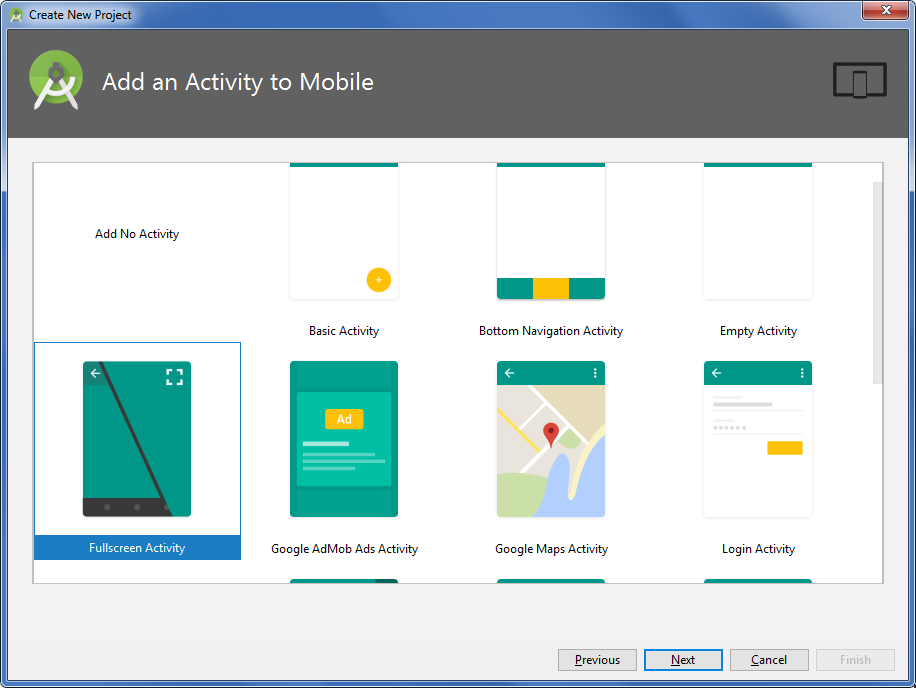
После нескольких минут сборки Android Studio открывает интерфейс IDE. Здесь три основных момента.
Если выбрать в выпадающем меню вид Android, то вы увидите файлы проекта. Например, наша основная активность называется app > java > ru.skillbox.skillboxapp > FullscreenActivity. При создании проекта мы указали вместо активности Main полноэкранную активность.
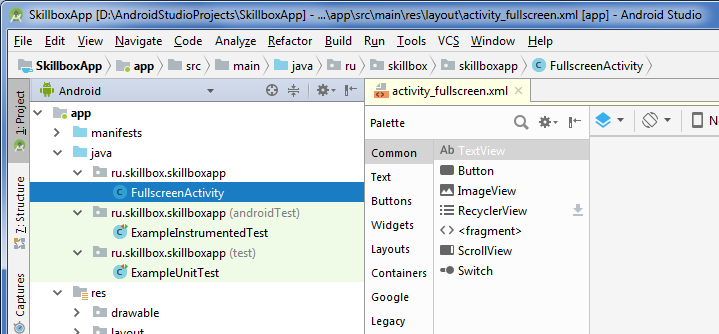
Далее можно посмотреть файл app > res > layout > activity_fullscreen.xml. Это XML-файл с макетом для UI нашей основной активности.
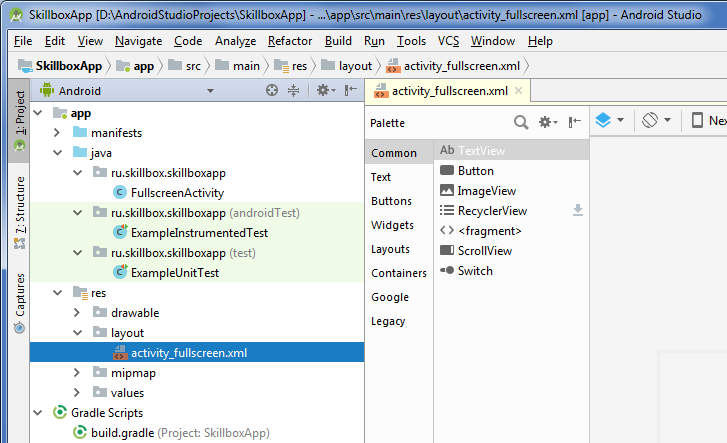
Наконец, третий важный файл app > manifests > AndroidManifest.xml описывает фундаментальные характеристики приложения и определяет все его компоненты.
<?xml version="1.0" encoding="utf-8"?>
<manifest xmlns:android="http://schemas.android.com/apk/res/android"
package="ru.skillbox.skillboxapp">
<application
android:allowBackup="true"
android:icon="@mipmap/ic_launcher"
android:label="@string/app_name"
android:roundIcon="@mipmap/ic_launcher_round"
android:supportsRtl="true"
android:theme="@style/AppTheme">
<activity
android:name=".FullscreenActivity"
android:configChanges="orientation|keyboardHidden|screenSize"
android:label="@string/app_name"
android:theme="@style/FullscreenTheme">
<intent-filter>
<action android:name="android.intent.action.MAIN" />
<category android:name="android.intent.category.LAUNCHER" />
</intent-filter>
</activity>
</application>
</manifest>
Как создавать темы для Android
Система Android Style and Theme — это сложная и мощная система, используемая для оформления приложений Android. Он определяет атрибуты для каждого представления, а система Android XML определяет, где каждое представление отображается на данной странице.
Веб-система определяет иерархию экземпляров View, составляющих пользовательский интерфейс, а также позицию и размер каждого представления на экране.
Система тем определяет атрибуты по умолчанию для каждого просмотра.Атрибуты используются представлением для фактической визуализации на экране. К таким атрибутам относятся стили текста, цвета текста, фон рисования и т. Д.
Поначалу система тем может быть перегружена, проще всего начать с расширения существующей темы, близкой к желаемому внешнему виду, и настройки отдельных атрибутов. Обычно используемые темы включают тему Holo, представленную в Honeycomb, и оригинальную тему Android, Theme, обе из которых представлены в светлых и темных вариантах.
Создание пользовательской темы Android
Для реализации пользовательской темы создайте или отредактируйте MyAndroidApp / res / values / themes.xml и добавьте следующее (заменив MyCustomTheme на правильное имя класса):
Листинг 1 : реализация пользовательской темы
<ресурсы> ...
